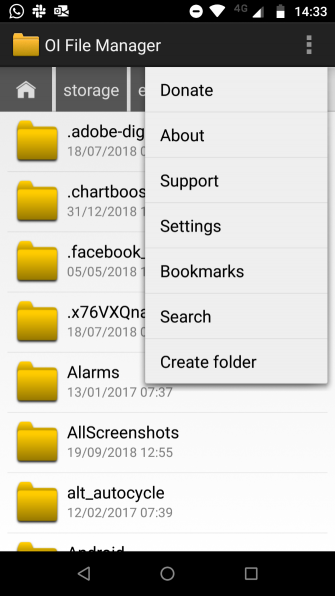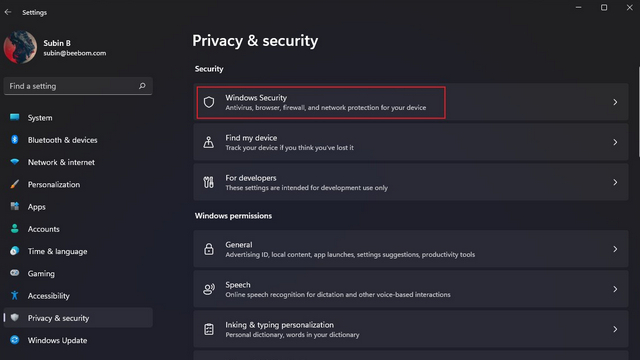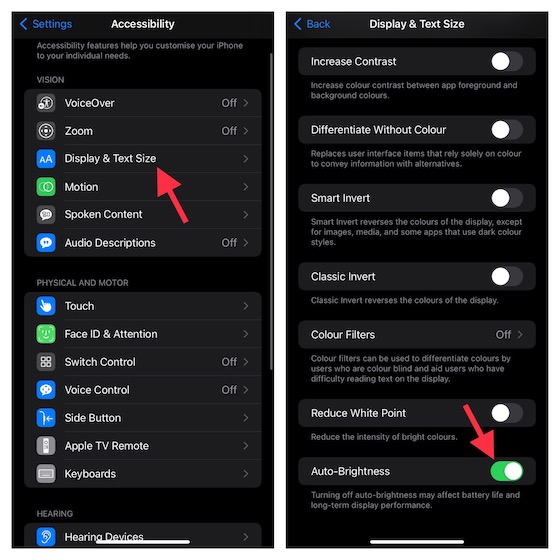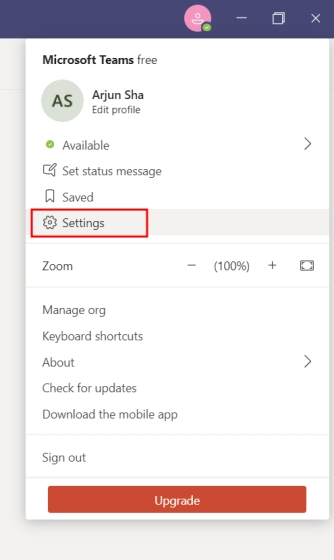Кнопки регулировки громкости iPhone не работают? Попробуйте эти исправления!
Прежде чем перейти к решениям по устранению зависшей или неработающей клавиши регулировки громкости iPhone, давайте сначала кратко рассмотрим возможные причины! Затем мы перечислили 11 лучших советов и способов решения этой распространенной проблемы с iPhone.
Что могло заставить кнопки регулировки громкости iPhone перестать работать?
Несмотря на то, что аппаратный сбой – это первое, что приходит на ум, когда кнопки регулировки громкости на iPhone перестают реагировать или перестают работать, вам не следует сразу же обращаться в сервисный центр.
Такие вещи, как скопление пыли, ярко выраженные, но не реагирующие кнопки на корпусе, редкая ошибка программного обеспечения или устаревшая версия программного обеспечения также могут быть причиной проблемы. Итак, мы рассмотрим каждую возможную причину и попробуем соответствующие решения.
Попутно мы также поговорим о некоторых надежных обходных решениях, которые позволят вам регулировать громкость на вашем iPhone без использования физических кнопок громкости. С учетом сказанного, ознакомьтесь с этими возможными исправлениями проблемы с кнопкой громкости iPhone:
Программы для Windows, мобильные приложения, игры - ВСЁ БЕСПЛАТНО, в нашем закрытом телеграмм канале - Подписывайтесь:)
Кнопки регулировки громкости iPhone не работают? Как исправить!
1. Убедитесь, что кнопки громкости вашего iPhone включены.
- Перейдите в «Настройки» -> «Звук и тактильность» и убедитесь, что переключатель «Изменить с помощью кнопок» включен.
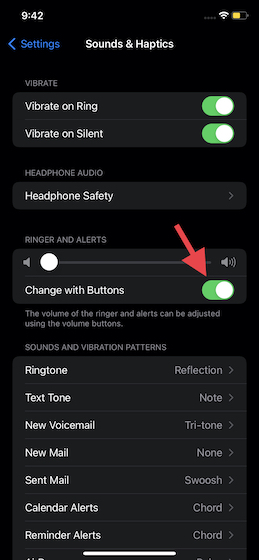
2. Снимите чехол для iPhone.
Не поверите, есть несколько корпусов (особенно более дешевых и прочных), в которых отсутствуют тактильные кнопки. Итак, если вы установили чехол на свой iPhone, снимите его и нажмите кнопки регулировки громкости, чтобы проверить, работают они или нет.
Если кнопки регулировки громкости работают нормально, значит, виноват ваш чехол, а не оборудование iPhone. Если вы хотите купить чехол с отзывчивыми кнопками, мы предлагаем вам ознакомиться с нашими обзорами лучших чехлов для iPhone 13, чехлов для iPhone 13 Pro и чехлов для iPhone 13 Pro Max.

3. Очистите кнопки регулировки громкости.
Легко не заметить наличие пыли или мусора, которые никогда не упускают шанс проникнуть в порты и отверстия. Если кнопки регулировки громкости кажутся жесткими или застрявшими, высока вероятность того, что пыль / грязь могут стать причиной того, что кнопки регулировки громкости не срабатывают.
Вы можете использовать сжатый воздух, чтобы выдувать пыль с кнопок регулировки громкости. Кроме того, мы рекомендуем вам окунуть ватный тампон в изопропиловый спирт и аккуратно очистить им кнопки регулировки громкости.
4. Аппаратный сброс вашего iPhone.
Аппаратный сброс (также известный как принудительный перезапуск) используется при решении распространенных проблем iOS 15. В основном из-за его способности быстро устранять несколько проблем, большинство пользователей iPhone считают его лучшим методом устранения неполадок. Итак, мы должны попробовать решить проблему с неработающей кнопкой громкости iPhone.
- На iPhone 8 или новее: нажмите кнопку увеличения громкости. Затем быстро нажмите кнопку уменьшения громкости. Теперь нажмите и удерживайте кнопку питания, пока экран вашего iPhone не станет черным и не появится логотип Apple.
- На iPhone 7/7 Plus: одновременно удерживайте кнопку уменьшения громкости и кнопку питания, пока не увидите логотип Apple на экране.
- На iPhone 6s или более ранней версии: удерживайте кнопку «Домой» и кнопку питания, пока на экране не появится логотип Apple.
После перезагрузки iPhone проверьте, нормально ли работают кнопки регулировки громкости и устранена ли проблема.
5. Сбросить все настройки.
Если кнопки регулировки громкости на вашем iPhone по-прежнему не работают, попробуйте сбросить iPhone до заводских настроек по умолчанию. Обратите внимание, что он сотрет все существующие настройки вашего устройства iOS и вернет их в исходное состояние. Однако ваши личные носители и данные останутся в безопасности.
- На iOS 15 и новее: перейдите в «Настройки» -> «Основные» -> «Перенести или сбросить iPhone» -> «Сброс» -> «Сбросить все настройки».
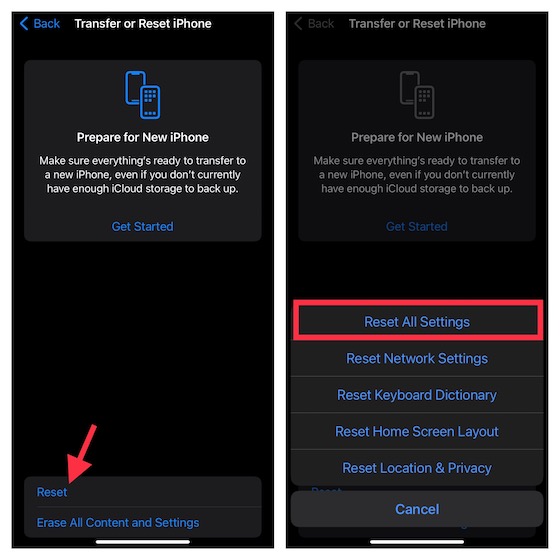
- В iOS 14 или более ранней версии: перейдите в «Настройки» -> «Основные» -> «Сброс» -> «Сбросить все настройки».
6. Используйте AssistiveTouch для регулировки громкости на iPhone.
Хотя это не решение для исправления кнопок громкости, вы можете использовать AssistiveTouch, чтобы с максимальной легкостью отрегулировать громкость на вашем iPhone. Итак, если кнопки регулировки громкости на вашем iPhone не работают, AssistiveTouch может стать хорошим решением вашей проблемы.
- Откройте приложение «Настройки» на вашем iPhone -> Специальные возможности -> Сенсорный -> AssistiveTouch и включите переключатель «AssistiveTouch».
- После этого в разделе «Настраиваемые действия» выберите «Одно касание» и выберите «Увеличение громкости». Затем выберите «Двойное касание» и выберите «Уменьшить громкость».
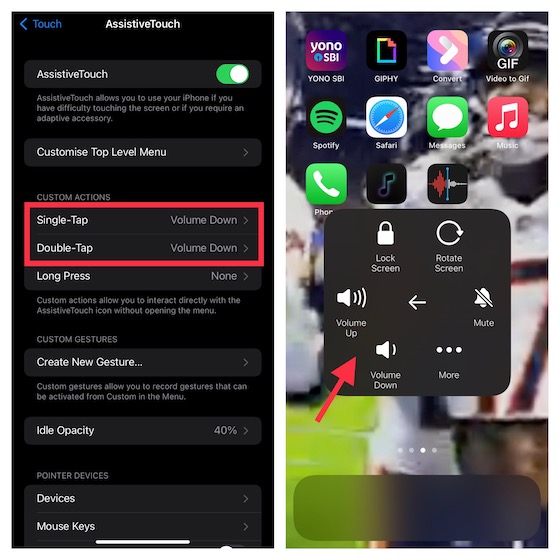
Теперь вы можете регулировать громкость на своем iPhone с помощью жестов быстрого касания. Просто нажмите один раз на значок AssistiveTouch, чтобы увеличить громкость. И дважды коснитесь значка, чтобы уменьшить громкость. Так удобно, не правда ли?
Либо выберите «Одно касание» и выберите «Открыть меню». После этого коснитесь значка AssistiveTouch -> Устройство и коснитесь кнопки увеличения / уменьшения громкости, чтобы настроить вывод звука, если кнопки громкости на вашем iPhone перестали работать.
7. Используйте Центр управления для регулировки громкости.
Еще одна надежная альтернатива, которой вы должны попытаться легко отрегулировать громкость на своем iPhone, – это ползунок громкости, встроенный в Центр управления. Это довольно аккуратно, и вы можете использовать ползунок громкости для увеличения / уменьшения звука.
- На iPhone без кнопки «Домой»: проведите вниз от правого верхнего угла экрана, чтобы открыть Центр управления.
- На iPhone с кнопкой «Домой»: проведите вверх от нижнего края экрана, чтобы открыть Центр управления. После этого используйте ползунок громкости, чтобы настроить громкость.
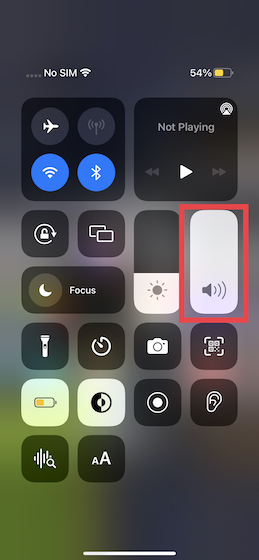
8. Отрегулируйте громкость прямо из определенных приложений.
Большинство аудио- и потоковых приложений на iPhone поставляются со специальным ползунком громкости, позволяющим регулировать громкость с желаемым удобством. Итак, при использовании таких приложений, как Spotify или Apple Podcasts, ищите специальный ползунок громкости и используйте его для регулировки громкости вместо использования физических кнопок.
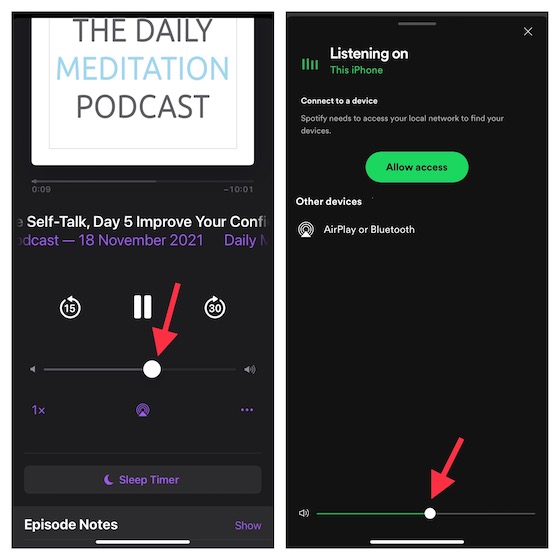
9. Обновите программное обеспечение.
Устаревшее программное обеспечение часто является причиной различных проблем на iPhone, которые трудно объяснить. Итак, если проблема еще не устранена, попробуйте обновить программное обеспечение (и узнайте, сколько времени занимает загрузка обновления iOS 15 прямо здесь).
Как упоминалось выше, проблема с неработающими кнопками регулировки громкости может быть связана с редкой программной ошибкой. Итак, выполните следующие действия, чтобы обновить программное обеспечение:
- Убедитесь, что в вашем устройстве заряд батареи не менее 50% и он подключен к стабильному интернет-соединению. Откройте приложение «Настройки» на своем iPhone и перейдите в «Общие» -> «Обновление программного обеспечения».
- После того, как ваше устройство проверит наличие доступных обновлений, оно предложит вам загрузить и установить последнее обновление iOS.
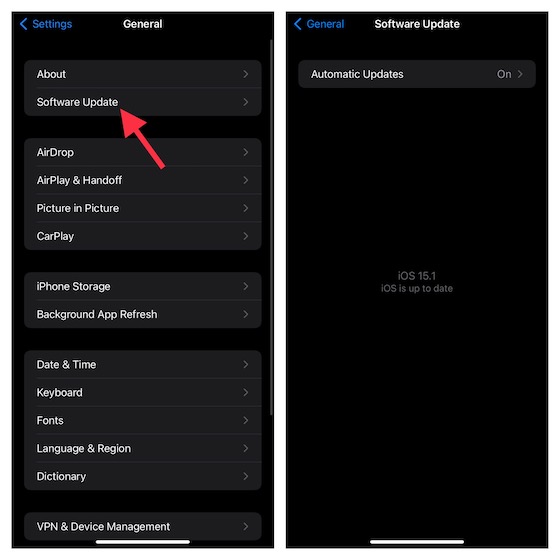
10. Удалите данные с iPhone и восстановите из резервной копии.
Столкнувшись с постоянной проблемой, которую невозможно решить с помощью основных советов, обязательно попробуйте это ядерное решение – «Стереть и восстановить». Он стирает ваш iPhone и дает вам возможность либо настроить его как новый, либо восстановить из предыдущей резервной копии.
Но прежде чем вы даже подумаете о том, чтобы попробовать это радикальное решение, обязательно сделайте полную резервную копию вашего iPhone.
С iOS 15 или более поздней версии вы получаете бесплатное временное неограниченное хранилище iCloud, которое вы можете использовать для резервного копирования вашего устройства в облако и восстановления его позже. Если на вашем устройстве установлена последняя версия iOS, следуйте руководству по ссылке, чтобы получить бесплатное хранилище iCloud.
- Если у вас достаточно хранилища iCloud, перейдите в «Настройки» -> «Баннер Apple ID» -> «iCloud» -> «Резервное копирование iCloud» -> «Создать резервную копию сейчас», чтобы быстро создать резервную копию вашего iPhone. После этого перейдите в Настройки -> Общие -> Перенести или сбросить iPhone -> Сброс -> Стереть все содержимое и настройки.

- После стирания данных с устройства следуйте указаниям помощника по настройке, чтобы настроить устройство iOS. В процессе настройки ваш iPhone предложит вам возможность восстановить ваше устройство из резервной копии iCloud.
- Как всегда, вы можете использовать Finder / iTunes для безопасного резервного копирования вашего устройства и его восстановления. Просто подключите iPhone к компьютеру с помощью USB-кабеля, откройте Finder / iTunes и создайте резервную копию устройства. После резервного копирования нажмите «Восстановить резервную копию» и выберите самую последнюю резервную копию.
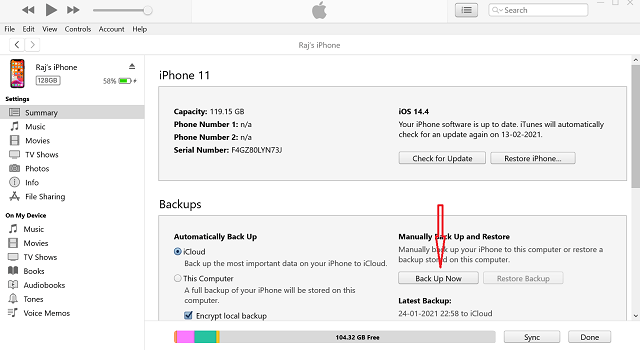
11. Обратитесь в службу поддержки Apple.
Ни одно из вышеперечисленных решений не помогло решить проблему с неработающими кнопками громкости на вашем iPhone? Что ж, если клавиши громкости на вашем устройстве iOS по-прежнему не отвечают, это может быть проблема с оборудованием.
Было бы разумно обратитесь в службу поддержки Apple без промедления, чтобы проблема была решена. Некоторые компоненты оборудования могут быть сломаны или повреждены, поэтому своевременный ремонт оборудования поможет вам решить проблему.
Кнопки регулировки громкости iPhone не работают? Лучшие решения!
Надеюсь, кнопки регулировки громкости на вашем устройстве iOS снова работают, и вы можете легко регулировать громкость. Часто основные советы, в том числе полный сброс настроек, могут помочь вам решить эту проблему.
Кроме того, вы всегда должны следить за тем, чтобы кнопки вашего чехла реагировали и на кнопках регулировки громкости не накапливалась грязь, которая могла бы помешать их работе.
Кстати, расскажите нам о трюке, который помог вам исправить плохо функционирующие кнопки регулировки громкости. И если у вас есть какие-либо надежные решения, отсутствующие в этом руководстве, сообщите нам об этом в разделе комментариев ниже.